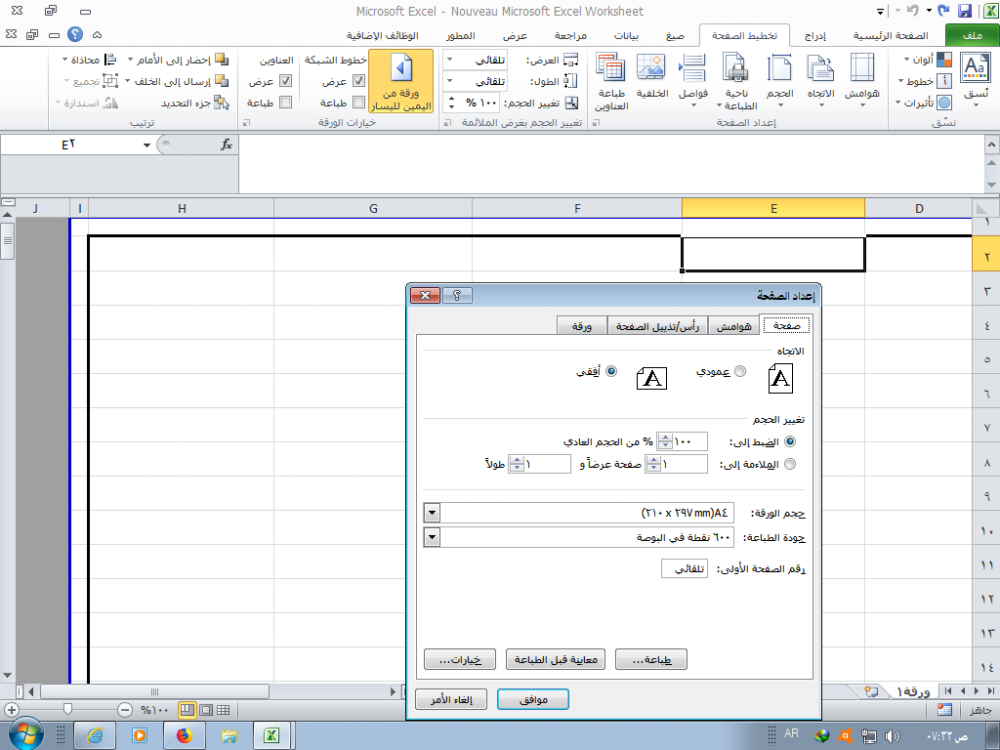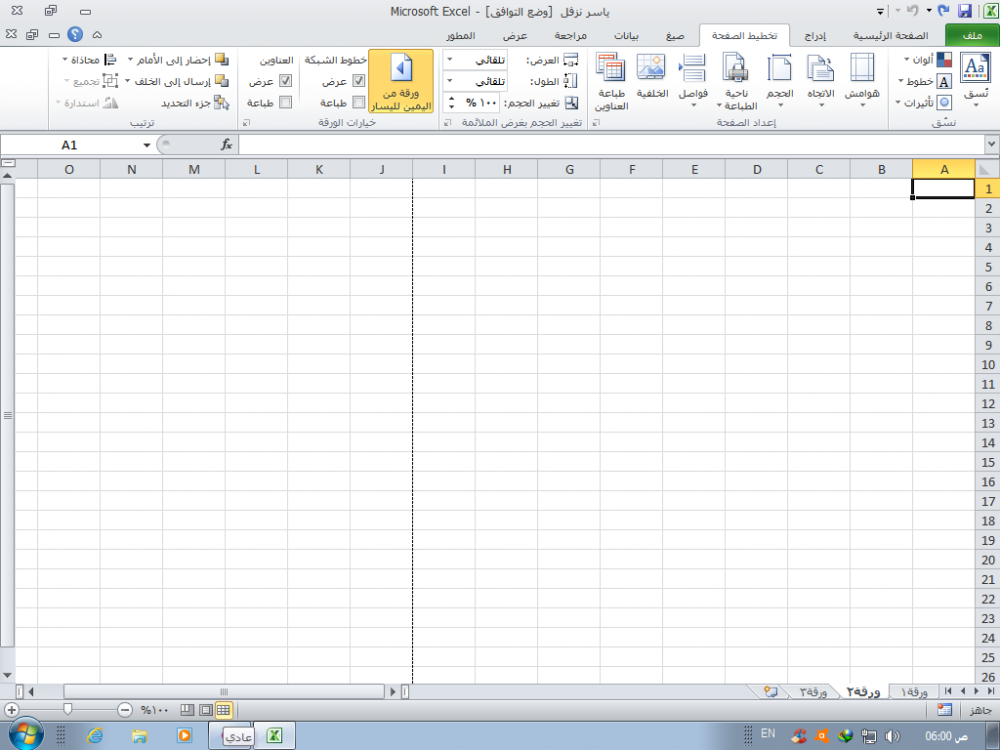بحث مخصص من جوجل فى أوفيسنا

Custom Search
|
-
Posts
979 -
تاريخ الانضمام
-
Days Won
6
نوع المحتوي
المنتدى
مكتبة الموقع
معرض الصور
المدونات
الوسائط المتعددة
كل منشورات العضو احمد بدره
-
سؤال لمعلمي الفاضل لماذا تأتي عندي الرسالة n/a# في عمود اليوم حتى لو قمت بتوسيع العمود Month_Cal.xlsm
-
فرز الموظفين شهريا إلى مستحقين ترقية حسب تاريخ التعيين والشهادة
احمد بدره replied to aldol's topic in منتدى الاكسيل Excel
شاهد المثالين في الملف ربما يكون هذا هو المطلوب مثال.xlsx -
من تخطيط اختر إعدادات الصفحة يظهر التبويب الذي في الصورة اختر الاتجاه الذي تريده أسفلها تغيير الحجم الضبط إلى اجعلها 100% من الحجم العادي ثم موافق
-
رائع أستاذ سليم ولكن بعد إذن أستاذنا الفاضل الملف يحتاج لتعديل طفيف في العمود A لأنه عند كتابة أحد الشهور يعطي رسالة NA Month_Cal.xlsm
-
فرز الموظفين شهريا إلى مستحقين ترقية حسب تاريخ التعيين والشهادة
احمد بدره replied to aldol's topic in منتدى الاكسيل Excel
ما نوع أولوية الفرز بمعنى فرز حسب ......................... ثم حسب ........................ ثم حسب ....................... حتى يتمكن الأستاذة من المساعدة -
ربما يكون هذا هو المطلوب مع ملاحظة أنك لم تدخل أي بيانات يجب أن تكون إعدادت الصفحة الضبط ( ضبط الصفحة 100% ) ويتم زيادة أو نقصان عرض الأعمدة كما تشاء Nouveau Microsoft Excel Worksheet.xlsx
-
تكت كتابة الاستمارات للصف الثالث الاعدادى
احمد بدره replied to ابن عبدالرازق's topic in منتدى الاكسيل Excel
تم عمل المطلوب ولكن إذا لم يشتغل الماكرو على أوفيس 2003 اذهب لمحرر الأكواد وقم بإدراج موديول وقم بلصق هذين الكودين الكود الأول لطباعة كل الاستمارات الكود الثاني لطباعة مدى من الاستمارات Sub Print_All() ActiveSheet.Unprotect Range("M3").Value = 1 For I = [M3] To [N3] Step 4 If I >= [M3] And I <= [N3] Then [k1] = I ActiveWindow.SelectedSheets.PrintOut Copies:=1, Collate:=True End If Next [k1] = [N3] Range("k1").Value = 1 ActiveSheet.Protect End Sub Sub Print_FROM_TO() ActiveSheet.Unprotect Range("k1").Value = Range("M3").Value For I = [M7] To [N7] Step 4 If I >= [M7] And I <= [N7] Then [k1] = I ActiveWindow.SelectedSheets.PrintOut Copies:=1, Collate:=True End If Next ActiveSheet.Protect End Sub تكت كتابة الاستمارات للصف الثالث الاعدادى.xls -
ليس هناك مشكلة لو استخدمتها في أي أوفيس ولكن إذا أضفت إي أكواد لملف عند استخدام أوفيس 2010 أو أعلى فإن وحدات الماكرو لا تعمل على إصدارات أوفيس سابقة حتى لو كان الملف محفوظ بوضع التوافق
-
الرجاء المساعده فى عمل شيت نتيجة للتعليم التجارى
احمد بدره replied to الاهلاوى 2007's topic in منتدى الاكسيل Excel
يجب اختيار رقم اللجنة المراد استدعائها في الخلية F1 وطبعًا الرقم لو أردت كتابته بدلاً من اختيار من القائمة يكون فردي لأن ورقة الطباعة بها كشفين وبمجرد اختيار أو كتابة رقم اللجنة سوف يتم استدعائها تلقائي بدون زر أمر كل ما عليك أن تختار معاينة أو طباعة فيتم طباعة الكشفين في الورقة -
اخفاء الدالة الخطا وازاحتها الى الاسفل
احمد بدره replied to وسام الزعفرانية's topic in منتدى الاكسيل Excel
تم عمل المطلوب في الملف الأول تحكيم سباق.xlsm -
مشكلة فواصل الصفحات مع استخدام التصفية
احمد بدره replied to ابوسلماان's topic in منتدى الاكسيل Excel
من فضلك قم برفع ملف العمل حتى يتم عمل المطلوب -
الرجاء المساعده فى عمل شيت نتيجة للتعليم التجارى
احمد بدره replied to الاهلاوى 2007's topic in منتدى الاكسيل Excel
النتيجة تظهر قيم في الشهادات وليس معادلات اذهب إلى زر أمر زيادة ونقصان واضغط على السهم العلوي ثم بعد ذلك اضغط على السهم السفلي تجد أنه لا يوجد أخطاء ودرجات الشهادات مطابقة للشييت ملحوظة : يجب تحديد خلايا الدرجات في كل شهادة والضغط بالماوس بالزر الأيمن واختيار تنسيق خلايا ثم محاذاة واختيار احتواء مناسب حتى لا يتم جبر الكسر وإليك ملف الصف الأول معدل شيت الصف الاول للتجربة.xlsm -
اخفاء الدالة الخطا وازاحتها الى الاسفل
احمد بدره replied to وسام الزعفرانية's topic in منتدى الاكسيل Excel
تم التعديل المطلوب بإضافة شرط إذا كانت الخلية b فارغة يعطي فراغ وفي عمود معدل السرعة شرط إذا كانت الخلية b فارغة يكون الناتج 0 حتى يتم الترتيب المطلوب تحكيم سباق.xlsm -
بعد إذن أستاذنا علي تم تعديل في زر النقصان حتى لا يأتي بالأرقام السالبة تزايد الرقم بدلاله الزر.xlsm
-
يتم إضافة اسم الخلية بين قوسين من هذا النوع [ ] بجوار اسم ورقة العمل فمثلا Sheets("ورقة1").[b1] قم بتغيير اسم ورقة العمل إذا كان مختلف عن الموجود
- 1 reply
-
- 1
-

-
مشكلة الصفر فى معادلة lookup
احمد بدره replied to mohamedmousa342@yahoo.com's topic in منتدى الاكسيل Excel
من فضلك ضع ملف العمل حتى يتم معرفة مشكلتك وحلها -
يتم عمل ذلك عن طريق بالذهاب إلى شريط أدوات المطور ونختار إدراج ونختار زر زيادة ونقصان ونضعظ كليك يمين على الشكل ثم نختار تنسيق عنصر تحكم ثم نختار مقدار التزايد الافتراضى (1) قم بتغييره كما تريد ونختار ارتباط الخلية اكتب اسم الخلية المراد تغيرها c3 وقم بتغيير القيمة الدنيا من 0 إلى 1 ثم اضغط موافق نلاحظ عند الضغط لأعلى يتم الزيادة وعند الضغط لأسفل يتم النقصان المطلوب موجود بالملف تزايد الرقم بدلاله الزر.rar
-
من فضلك ضع ملف العمل حتى يتمكن الأعضاء من معرفة المشكلة وطريقة حلها
-
كيفية عمل عملية القسمة داخل اليوزرفورم
احمد بدره replied to عبدالله احمد غنيم's topic in منتدى الاكسيل Excel
تفضل المطلوب Test.xlsm -
مشكله تقسيم الصفحه تلقائياً .. رجاءً حل -للرفع-
احمد بدره replied to michaelmakrem's topic in منتدى الاكسيل Excel
-
تفضل الكود المعدل Sub Macro1() If ActiveSheet.Name <> "ورقة1" Then Exit Sub Range("C16:G1015").Select ActiveWorkbook.ActiveSheet.Sort.SortFields.Clear ActiveWorkbook.ActiveSheet.Sort.SortFields.Add Key:=Range("G16:G1015") _ , SortOn:=xlSortOnValues, Order:=xlAscending, DataOption:=xlSortNormal ActiveWorkbook.ActiveSheet.Sort.SortFields.Add Key:=Range("E16:E1015") _ , SortOn:=xlSortOnValues, Order:=xlAscending, DataOption:=xlSortNormal ActiveWorkbook.ActiveSheet.Sort.SortFields.Add Key:=Range("F16:F1015") _ , SortOn:=xlSortOnValues, Order:=xlDescending, DataOption:=xlSortNormal ActiveWorkbook.ActiveSheet.Sort.SortFields.Add Key:=Range("D16:D1015") _ , SortOn:=xlSortOnValues, Order:=xlAscending, DataOption:=xlSortNormal With ActiveWorkbook.ActiveSheet.Sort .SetRange Range("C16:G1015") .Header = xlGuess .MatchCase = False .Orientation = xlTopToBottom .SortMethod = xlPinYin .Apply End With Range("C14").Select End Sub
-
لائحة أسماء دون تكرار ومرتبة أبجدياً
احمد بدره replied to سليم حاصبيا's topic in منتدى الاكسيل Excel
موضوع أكثر من رائع بارك الله فيك أستاذسليم -
بعد إذن الأستاذ عبدللرحيم تم التعديل بحيث يظهر الصفوف المكتوب فيها الأسماء فقط وإخفاء الصفوف الفارغة وتم التعديل أيضا على إحصاء الفصل بحيث يتماشى مع منقولة أو مستجدة أو معيدة وبهذا يكون البرنامج يتماشى معك حتى لو وصل عدد الطلبة 70 مستقبلاً وتم التعديل في ورقة العمل ( بيانات الطلبة ) بحيث تكون الخلايا التي أسفل حالة القيد لا تقبل غير مستجدة أو منقولة أو معيدة وذلك إما أن تختار من القائمة أو تكتب الكلمة كما موجودة بالقائمة حتى تظهر نتيجة إحصاء الفصل سليمة قوائم الفصول معهد بلبيس.xls
-
تفضل كود يفي بالغرض ملحوظة إذا أردت نقل الكود لملف آخر أو إلى ورقة عمل أخرى قم بتغيير اسم ورقة العمل التي بالكود الملونة باللون الأحمر إلى اسم ورقة العمل المراد العمل عليها If ActiveSheet.Name <> "ورقة1" Then Exit Sub فرز باربع معايير.xlsm
-
تم عمل المطلوب باستخدام الدالة CONCATENATE وللتغلب على مشكلة تداخل الأسماء تم وضع مسافة في العمود G فتصبح المعادلة =CONCATENATE(C2,G2,D2,G2,E2) وإذا أردت اسم القرية ثم المركز ثم المحافظة فتصبح المعادلة =CONCATENATE(E2,G2,D2,G2,C2) 11.rar